Míg a 6.0 frissítésnek elősegítenie kellett a háttérkép képességeit, azóta azóta, hogy az emberek frissítették a konzolokat, elég sok jelentés jelent meg a dolgokról. Nos, az Android Central technikai szakemberek gyűjteménye, és találtunk néhány megoldást az Ön számára, ezért nézze meg alább, hogy megjavítsa a sajátját!
Az ebben az útmutatóban használt termékek
- Amazon: 3.0 USB flash meghajtó ($20)
- Amazon: PlayStation kamera ($59)
- Amazon: PlayStation Pro ($503)
Hibakódok kezelése (SU-42118-6), (CE-36329-3) és (CE-30002-5)
- Menj a Értesítések a főmenüből.
-
Törölje a Értesítés frissítése és indítsa újra a PS4-et. Az újraindítás után, ha nem történt változás, lépjen a következő lépésre.

- Csatlakoztassa a PS4-et közvetlenül egy Ethernet-kábelhez.
- Menj Beállítások a Főmenüből.
-
Válassza a lehetőséget Rendszerszoftver-frissítés a menüopciókból, és frissítse az interneten keresztül. Az újraindítás után, ha nem történt változás, lépjen a következő lépésre.
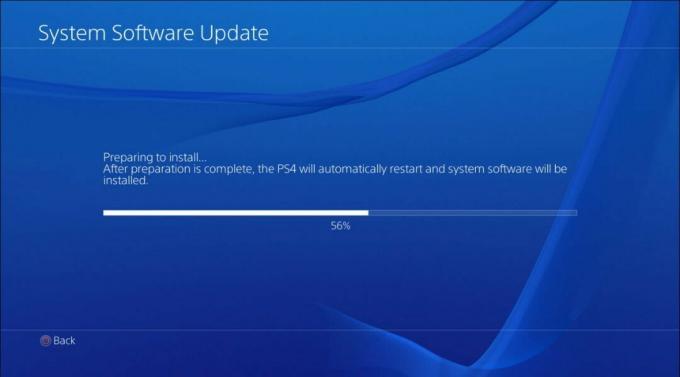
- A. Kézi letöltése Frissítse a fájlt hogy a USB meghajtóinnen
- Ellenőrizze, hogy a fájlt menti-e "PS4" nevű mappa létrehozása. A mappában, hozzon létre egy másik "UPDATE" nevű mappát.
-
Mentsd a PS4UPDATE.PUP fájlt az "UPDATE" mappában.

- Csatlakoztassa az USB-t a PS4-re.
- Válassza a lehetőséget Beállítások.
- Válassza a lehetőséget Rendszerszoftver-frissítés.
- Kövesse a képernyőn megjelenő utasításokat.
Ez a három hibakód akkor jelenik meg, amikor megpróbál betölteni egy játékot, amely összekapcsolja az internetet. Nemcsak megkapja ezt a hibakódot, de akár el is utasíthatja a játék teljes indítását. Ezen lépések bármelyikének végrehajtása segíthet abban, hogy a PS4 újra viselkedjen. Ha nem, akkor próbálkozzon kapcsolatba lépni az ügyfélszolgálattal hogy mit tehetnek érted.
A PlayStation VR szoftver manuális frissítése
- Menj Beállítások a Főmenüből.
-
Válassza a lehetőséget Eszközök a menüopciókból.
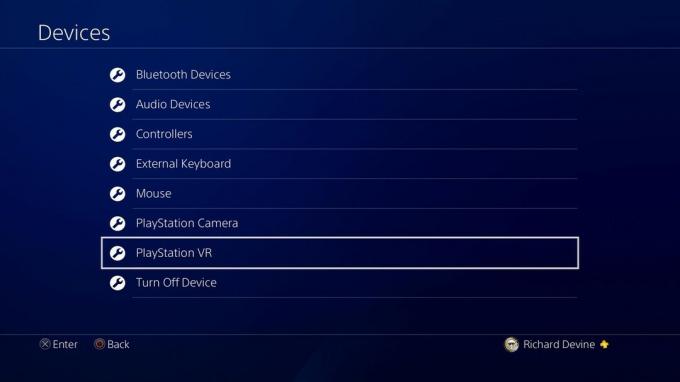
-
Válassza a lehetőséget PlayStation VR a menüopciókból.

- Válassza a lehetőséget PlayStation VR eszköz szoftver a menüopciókból.
Nem sok ember tudja, hogy a legtöbb PSVR szoftver nem fog önmagában frissülni. Miután a PlayStation befejezte a 6.0 frissítés letöltését, kövesse az alábbi utasításokat, és győződjön meg arról, hogy a fejhallgató berendezései sem akadnak-e el. Ha a PSVR-játékai és alkalmazásai továbbra is problémákat okoznak, jelentkezzen be Vevőszolgálat hogy mit tehetnek érted.
A harmadik féltől származó szoftver letöltésével kapcsolatos hibák mentése USB-n történő továbbítás céljából történik
- Várja meg, amíg a javítás kijön a harmadik fél hivatalos oldaláról.
- Töltse le a javítást.
Valahányszor a PlayStation szoftverfrissítéssel jelentkezik, minden harmadik féltől származó szoftvert játékfájlok mentésére és átvitelére használnak mindig álj le a munkával. Az összes harmadik féltől származó szoftvermérnök, aki rendszeresen karbantartja a termékét, a frissítés után mindig kiad egy javítást, hogy Ön továbbra is használhassa azt. Ha egy patch nincs kiadva, akkor ideje lenne újat keresni.
A PSVR már nem használható a PlayStation Camera nélkül
- Vásároljon PlayStation kamerát.
Mindenki, aki bármilyen okból megkerülte a PlayStation Camera szükségességét, kissé ideges lehet, hogy meghallja ezeket a híreket. Korábban megkerülhette a hátsó utat, hogy elkerülje a fényképezőgép beállítását, amikor a PSVR-t mozi módhoz és egyéb funkciókhoz használja. Az új 6.0 frissítéssel erre már nincs mód. (jelenleg) Amíg nem találnak ilyet, kölcsön kell adnod egy PlayStation fényképezőgépet, hogy visszatartsa, ha nem akarsz ilyet vásárolni.
Hibák a 6.0 Beta verziójú PS4 visszaállításakor
- Telepítse a 6.0 frissítést mindkét PS4 konzoljára az utasítások segítségével felett.
- Végezze el a PS4-adatok visszaállításának vagy átvitelének szokásos folyamatát.
Az egyik PS4-ről a másikra történő adatátvitel helyreállítása kapcsán mindkét PlayStationjeinek ugyanazon frissítésével kell rendelkezniük. Ha korábban a 6.0 Beta verziót használta, akkor mindkét konzolt frissítenie kell a hivatalos 6.0 frissítésre, mivel a Beta verzió már nem érhető el.
Játékhibák a 6.0-ra történő frissítés után
- Vigye az egérmutatót a szóban forgó játék fölé Főmenü PlayStation.
- megnyomni a Lehetőségek gombot a Dualshock vezérlőn.
-
Válassza a lehetőséget Ellenőrizze a frissítést.
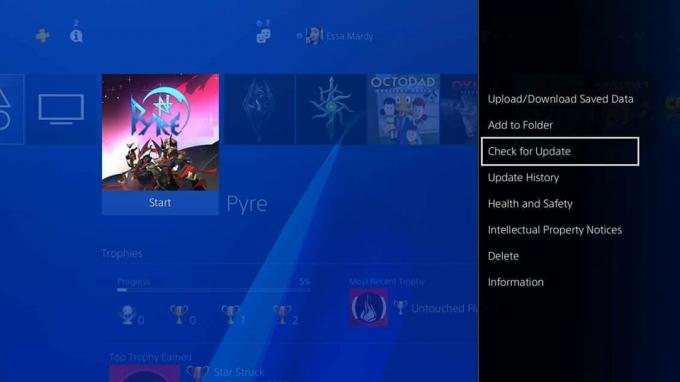
- A probléma jövőbeni elkerülése érdekében a legjobb lehet a beállítás Automatikus frissítések. Ehhez folytassa a következő lépéssel.
- Menj Beállítások a Főmenüből.
-
Válassza a lehetőséget Rendszer a menüopciókból.

- Válassza a lehetőséget Automatikus letöltések és frissítések.
- Válassza a lehetőséget Alkalmazásfrissítési fájlok.
Hogyan veheti fel a kapcsolatot az ügyfélszolgálattal
- Hívja a PlayStation támogatást hétfőtől péntekig, 6: 00-10: 00, PST és Szombat és vasárnap 7:00 - 20:00 PST, 1-800-345-7669
-
Küldeni egy Csipog nak nek @AskPlayStation.

- Ellenőrizd a Támogató fórumok hátha megválaszolták a kérdését.
- Ellenőrizd a warrenty készüléke.
- Tedd be a jegy támogatás ellenőrzéséhez.
Legjobb felszerelésünk
Az összes konzol közül a PlayStation 4 Pro számos okból még mindig uralkodik az összes lehetőség felett.
